インストール済みプラグインの最終更新日を確認できる:Plugins Last Updated Column
時々、プラグインの最終更新日を確認しましょうと記事にしますが、
1 個 1 個を手動で確認するのは面倒ですよね。
そのような時に便利な WordPress 用プラグインがあります。
それは「Plugins Last Updated Column」です。
そのインストール手順から日本語化・使い方と設定などを解説していきます。
Plugins Last Updated Column
Plugins Last Updated Column は、インストール済みプラグイン画面のプラグイン一覧に各プラグインの最終更新日を表示できる列を追加し、最終更新日と現在日付と比較して何日経過しているかを表示し、経過日数に応じて列の背景色も変えてくれます。
記事を作成もしくは更新時点でのバージョン:v 0.0.7
マルチサイトでの利用:可
インストール手順
下記の URL から ZIP ファイルを入手して、管理画面からアップロードして有効化するか
Plugins Last Updated Column – WordPress.org
もしくは、WordPress.org の公式プラグインディレクトリにリリースされているので、
管理画面から入手できます。
ダッシュボードから「プラグイン」メニューの「新規追加」を選択し、
プラグイン追加画面右上の検索窓に「Plugins Last Updated Column」と入力します。
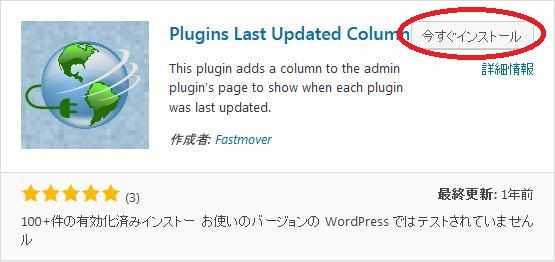
検索結果の一番左上に表示されると思うので、「今すぐインストール」をクリックします。
インストールが完了したら、プラグインを「有効化」します。
プラグインのインストールに慣れていない方は、
下記の記事にて詳しく解説していますので、御覧ください。
WordPressプラグインのインストール手順を解説 – WordPress活用術
日本語化
Plugins Last Updated Column を有効化した際に日本語化されない場合には、
日本語化用の言語パックを translate.wordpress.org から入手できる場合があります。
WordPress と関連プロジェクト(テーマ・プラグイン)用の翻訳プラットフォームとして、
translate.wordpress.org (GlotPress) が導入されています。
※ボランティアで翻訳されている場合が多いので、
全てのプラグインで、必ずしも日本語化用の言語パックが用意されているわけでは無いです。
また、用意されていても 100% 翻訳されている保証もありません。
日本語化用の翻訳ファイルの探し方は、下記の記事を参照してください。
WordPress公式での日本語化用の翻訳ファイルの探し方 – WordPress活用術
使い方

有効化しても設定することは何もありません。
「インストール済みプラグイン」画面にアクセスするだけです。
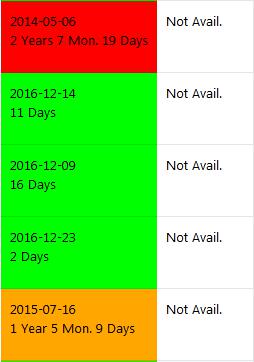
「インストール済みプラグイン」画面にアクセスすると自動的にスキャンが始まります。
停止中のプラグインもスキャンの対象となります。
インストールされているプラグインの個数によっては時間が掛かる場合があります。
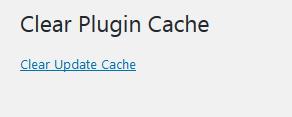
一度スキャニングが実行されると
アクセスする度にスキャン実行しないようにするためにキャッシュ保存します。
再実行したい場合には、キャッシュをクリアする必要があります。